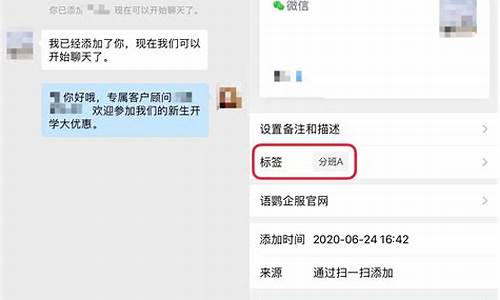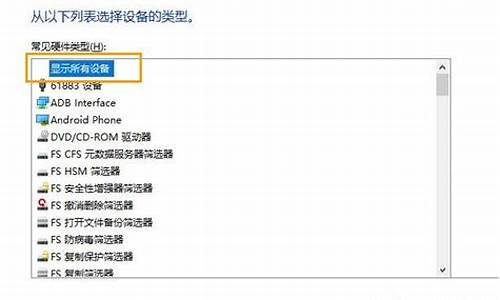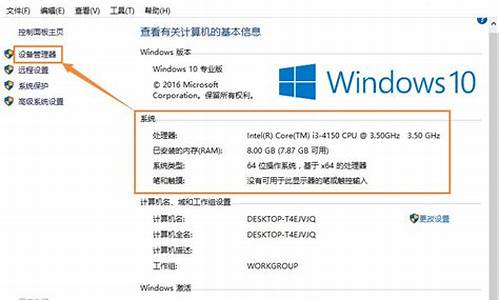电脑更新中途怎么结束-电脑系统更新到一半怎么停止
1.w8系统更新中,怎样停止然后使用电脑
2.windows10怎么设置停止更新
3.电脑关机时要更新,怎么取消掉啊,很烦。
4.怎样停止电脑系统win10自动更新
5.win10电脑自动更新系统怎么关闭
6.win10系统更新到一半突然暂停或取消如何解决
w8系统更新中,怎样停止然后使用电脑
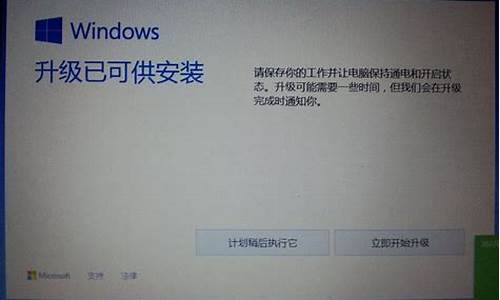
可以长按开机键,关闭电脑进入系统,关闭Windows Update服务即可。
但是,一般不建议这样做,原因是系统更新的权限大,擅自中断可能会导致系统异常。
参考资料 《电脑系统更新》://jingyan.baidu/article/e75057f2c744ebebc81a895b.html
windows10怎么设置停止更新
方法一:
右键点击开始——运行输入“gpedit.msc”
打开组策略编辑器以后,依次点击计算机配置——管理模板——Windows组件菜单选项。
在Windows组件菜单窗口中,点击选择“Windows更新”子菜单项,然后在右侧的配置选项中找到“配置自动更新”。
双击右侧的“配置自动更新”选项,在打开的页面中默认是未配置选项,如果我们想关闭自动更新功能,要在左侧选项中选择“已禁用”,然后点击确定按钮,这样便可以顺利关闭Windows10系统的自动更新功能。如果要恢复自动更新时,就这个选项设置为“未配置”即可。
方法二:
也可用于家庭版。
右键点击开始——运行(或同时按?win?+?r?键),输入?services.msc?确定或回车。
找到?Windows?Update?:
双击?Windows?Update?——在启动类型中,选择“禁用”——确定:
电脑关机时要更新,怎么取消掉啊,很烦。
可以参考以下方法拒绝关机前的更新
01? 用电源键关机
之所以会触发系统自动升级,其实是因为我们关机习惯用开机菜单上的关机命令。因此,只要改用电源键关机,就可以跳过电脑的自动更新了。
打开控制面板——电源选项,点击左侧列表中的“选择电源按钮的功能”;在“按电源按钮时”列表中选择“关机”选项,然后点击“保存修改”按钮,大功告成。
02清除分发文件夹
由于更新文件会被先行自动下载到系统的分发文件夹中,因此,要拒绝自动安装,首先禁止相关的分发服务项,再清除分发文件夹的内容,这样在关机时就无法执行自动升级了。
① 禁止相关的服务项。
搜索命令提示符,选择以管理员身份运行;然后依次执行下述停止文件分发服务的命令。
net stop wuauserv
net stop cryptSvc
net stop bits
net stop msiserver
②删除分发文件夹内容。在文件管理器中定位到分发文件夹“C:\Windows\SoftwareDistribution\Download”,全选该文件夹下的所有文件夹,然后按下Shift+Del组合键(或从功能面板选择永久删除命令),执行永久删除操作。
执行上述命令之后,由于分发文件已经不存在了,因此关机时就不会执行自动升级了。
如果后悔了想要恢复,依次用如下命令开启文件分发相关服务就好:
net start wuauserv
net start cryptSvc
net start bits
net start msiserver
怎样停止电脑系统win10自动更新
关闭windows10自动更新即是禁用Windowsupdata服务。
系统下操作关闭Win10系统自动更新即可。
1, 按WIN+R 打开运行,输入services.msc 回车。
2, 找到 “Windows updata”服务,双击后设置为禁用应用即可。
win10电脑自动更新系统怎么关闭
1、按键盘上的“Windows徽标键+R”组合键,可以调出“运行”窗口。
2、输入gpedit.msc,单击“确定”,可以打开“本地组策略编辑器”。
3、在左侧依次打开“计算机配置”、“管理模板”、“Windows组件”、“Windows更新”,双击打开右侧列表中的“配置自动更新”。
4、选中“已禁用”,然后单击“确定”。
5、如果在禁用的状态下想安装Windows更新,则需要下载并手动安装。
win10系统更新到一半突然暂停或取消如何解决
win10电脑每隔一段时间都要更新,系统更新需要的时间说长不长,但说短也不短。许多小伙伴遇到win10系统更新到一半突然暂停或取消,导致无法更新成功,重启电脑也解决不了,怎么办?下面一起看看详细解决方法。
1.同时按下Win+R键调出运行,输入“services.msc”点击“确定”,如图:
2.在打开的窗口中,点击左侧的“服务和应用程序”,选择右边“服务”。如图:
3.在服务选项中找到“Windowsupdate”。如图:
4.双击“Windowsupdata”服务,在打开窗口常规里面,启动类型,选择禁用,点击应用,确定就可以了。
win10系统更新到一半突然暂停或取消的解决方法分享到这里了,简单设置之后,系统就能更新成功了,希望本文教程能够帮助到大家,
声明:本站所有文章资源内容,如无特殊说明或标注,均为采集网络资源。如若本站内容侵犯了原著者的合法权益,可联系本站删除。